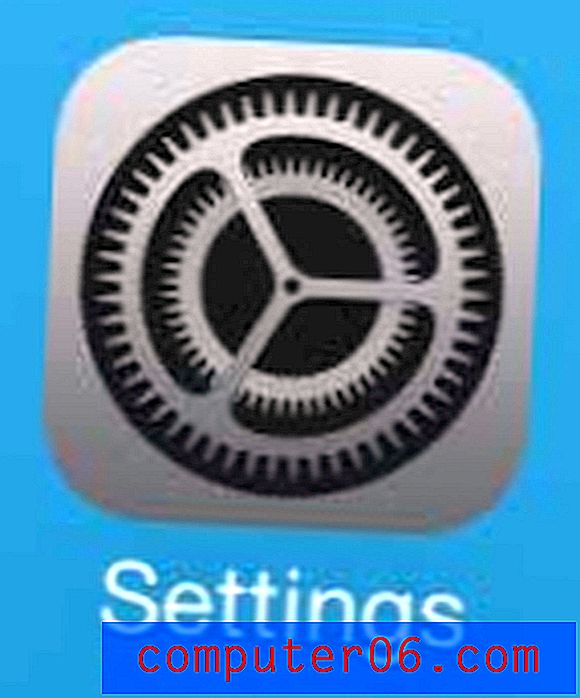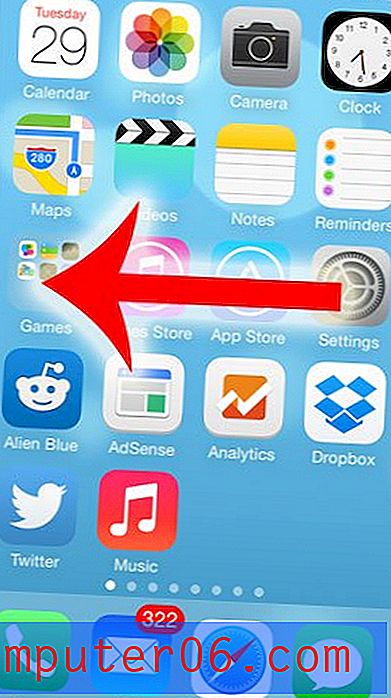Jak zastavit předpovědi Google Chrome
Google Chrome je prohlížeč, který se zaměřuje na poskytování co nejrychlejšího prohlížení webu. Jedním ze způsobů, jak se o to pokouší, je použití predikční služby, která před začátkem zadávání adresy vyplní adresu URL nebo vyhledávací dotaz. To může být velmi užitečné, když je předpověď správná, ale může to být trochu nepříjemné, když se hádá nesprávně. Naštěstí můžete tuto funkci deaktivovat, takže jedinou možnou adresou nebo hledáním zadaným do Chromu je ta, kterou jste si sami sami vytvořili.
Máte rádi a používáte mnoho produktů Google? Zkontrolovali jste 7palcový tablet Google Nexus? Je to působivý a cenově dostupný tablet, který může být tou pravou volbou pro někoho, kdo chce kvalitní tablet, ale nechce utrácet peníze za iPad nebo iPad mini.
Zakázat předpovědi Google Chrome
Toto je vlastnost, která může být velmi rozdělující. Někteří lidé se na to spoléhají tak silně, že si bez ní nedokážou představit zážitek z prohlížení. Jiní lidé však rádi mají úplnou kontrolu nad tím, co píšou, a považují to za problém ochrany soukromí, takže to může být problematické. Pokud si nejste jisti, do které kategorie spadáte, zkuste obě možnosti na chvíli vyzkoušet, kterou z nich můžete preferovat. Pomocí níže uvedených kroků můžete snadno přepínat mezi aktivací a deaktivací této funkce.
*** Nezapomeňte, že níže uvedené kroky předpokládají, že jste již vymazali historii prohlížení, mezipaměť a soubory cookie. Pokud jste tak ještě neučinili, postupujte podle pokynů zde. Chrome bude i nadále používat vaši historii pro předpovědi, takže pokud toto chování nechcete, budete muset historii smazat na konci každé relace procházení, nebo budete muset použít anonymní okno Chrome. ***
Krok 1: Spusťte prohlížeč Google Chrome.
Krok 2: Klikněte na tlačítko Přizpůsobit a ovládat Google Chrome v pravém horním rohu okna a poté klikněte na Nastavení .

Krok 3: Přejděte do dolní části okna a klepněte na odkaz Zobrazit rozšířená nastavení .
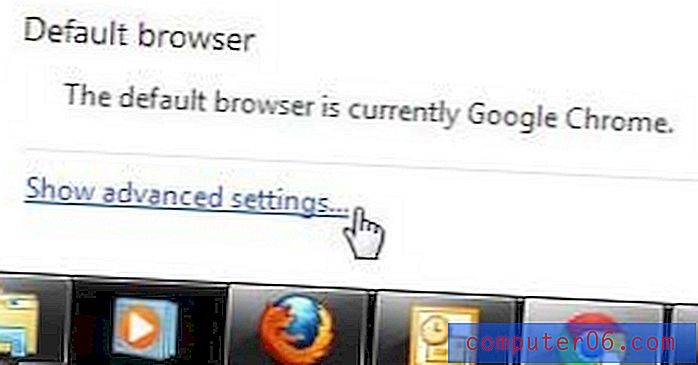
Krok 4: Přejděte do části Ochrana osobních údajů v okně a poté kliknutím na políčko nalevo od položky Použít službu predpovídání dokončete vyhledávání a adresy URL zadané v adresním řádku a odstraňte zaškrtnutí.
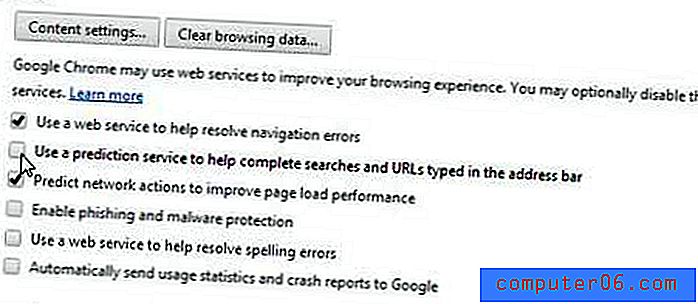
Krok 5: Přejděte zpět do části Hledat v okně a poté klepnutím na políčko vlevo od Aktivovat Okamžité pro rychlejší vyhledávání zrušte zaškrtnutí.
Aby se tato změna projevila, nemusíte kliknout na tlačítko Uložit nebo Použít. Jakmile tato políčka zrušíte, Chrome začne fungovat způsobem, který jste vybrali. Chrome bude i nadále používat vaši historii prohlížení a nabídnout seznam adres pod adresním řádkem a předpovídat psaní, které odpovídá položkám v historii. Pokud používáte sdílený počítač a nechcete, aby byla tato data sdílena, měli byste použít buď okno inkognito prohlížeče Chrome, nebo vymazat historii, kdykoli budete hotovi pomocí prohlížeče Chrome.
Hledáte jiné způsoby přizpůsobení prohlížeče Chrome? V tomto článku naleznete informace o skrytí lišty záložek v prohlížeči Google Chrome.